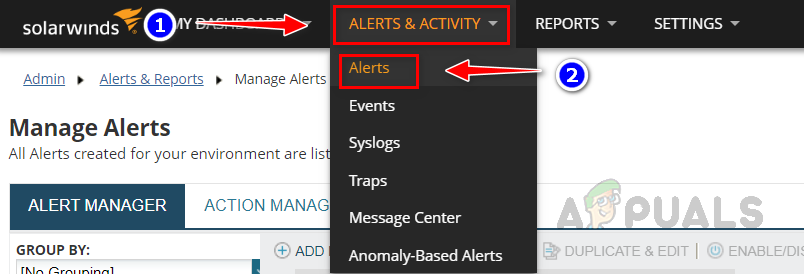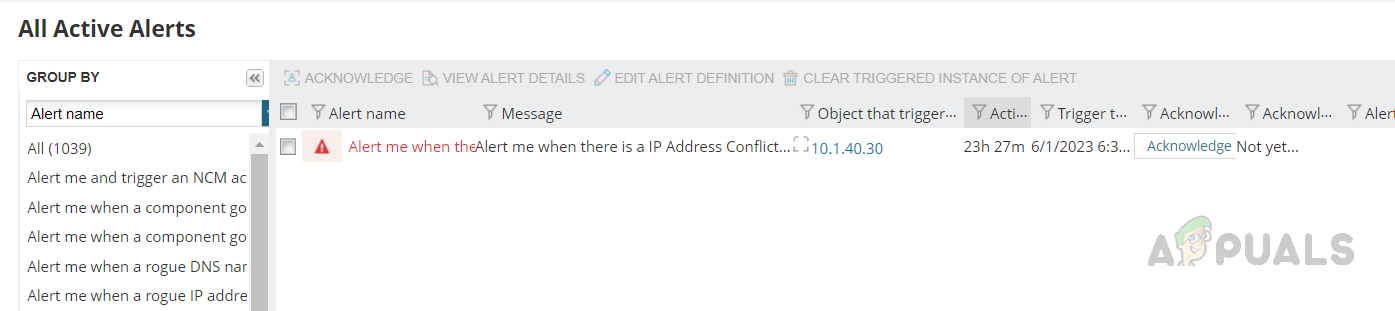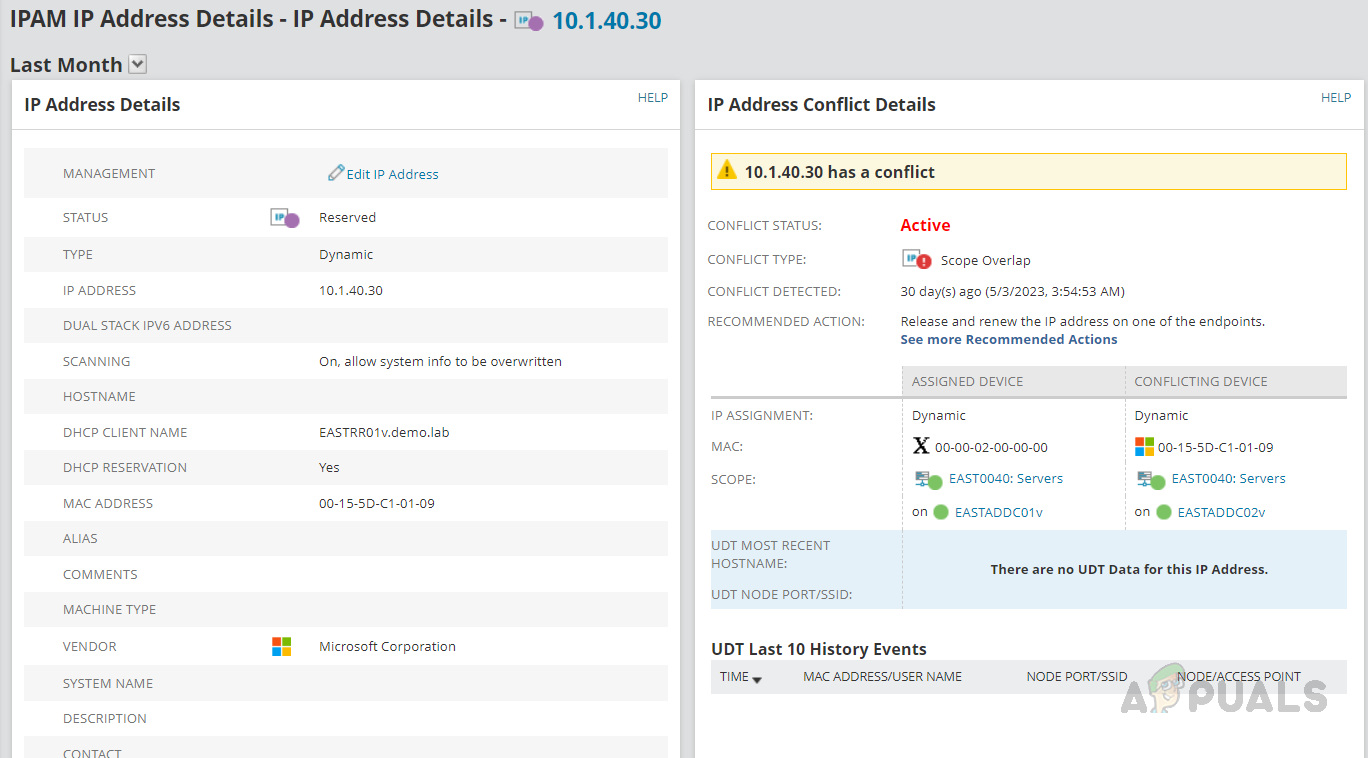Как управлять конфликтами IP с помощью диспетчера IP-адресов SolarWinds
Конфликты IP могут вызвать проблемы в сети, такие как потеря соединения и ошибки связи для устройств, использующих один и тот же IP-адрес, поэтому нам необходимо защитить среду от конфликтов IP, чтобы избежать каких-либо серьезных сбоев из-за конфликтов IP. Конфликты IP могут возникать по разным причинам, таким как человеческие ошибки, неисправность DHCP, спящий режим устройств и т. д.
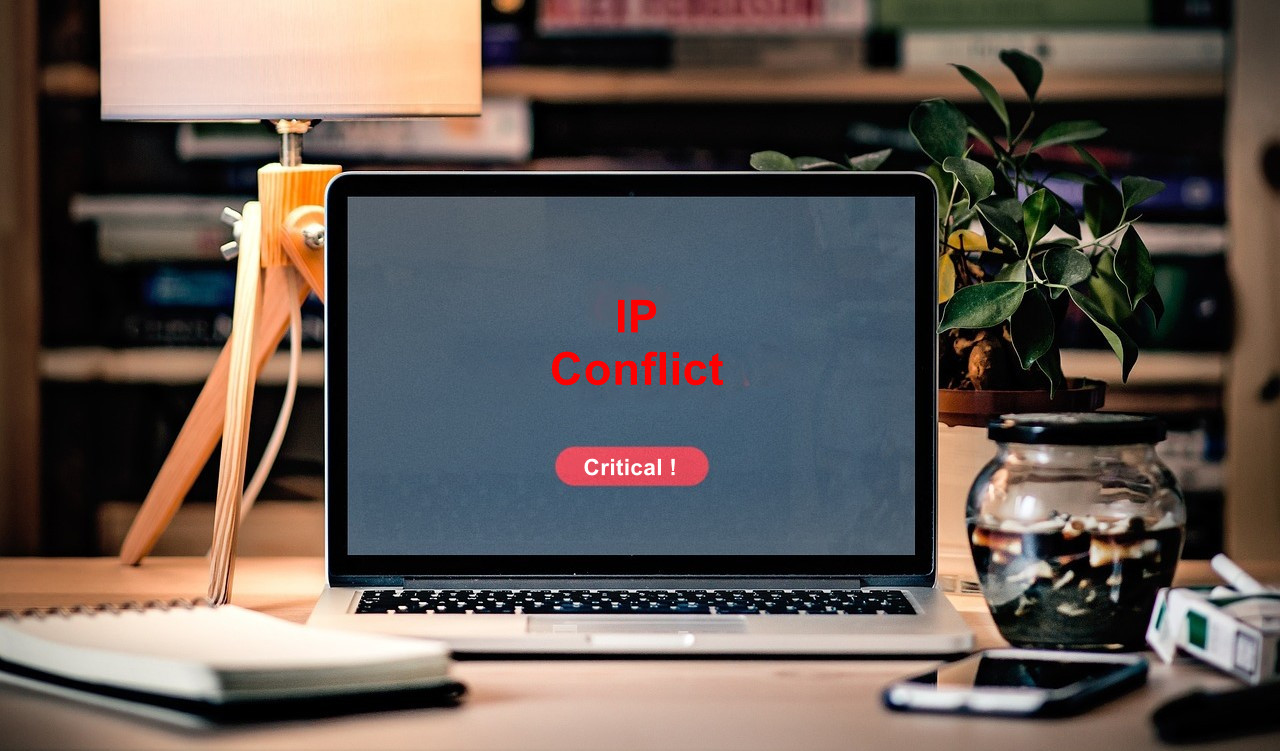
Программы для Windows, мобильные приложения, игры - ВСЁ БЕСПЛАТНО, в нашем закрытом телеграмм канале - Подписывайтесь:)
Обнаружение конфликта IP имеет решающее значение в более крупной среде, поэтому Solarwinds предлагает продукт под названием IP Address Manager (IPAM). Solarwinds IPAM обнаруживает конфликты IP, непрерывно сканируя всю сеть на предмет использования IP-адреса и сравнивая MAC-адреса устройств, использующих один и тот же IP-адрес. Solarwinds IPAM также может оповещать при обнаружении конфликта IP. Используя SolarWinds IPAM, мы можем активно отслеживать использование IP в сети и легко обнаруживать конфликты IP, чтобы избежать каких-либо проблем в среде. Чтобы узнать больше о Solarwinds IPAM и попробовать его возможности нажмите на эту ссылку.
Обнаружение конфликтов IP с использованием SolarWinds IPAM
Прежде всего нам необходимо импортировать устройства, IP-адреса и добавить наши DHCP и DNS-серверы в IPAM. Чтобы узнать, как выполнить эти задачи, ознакомьтесь со статьями ниже.
- Как отслеживать и управлять IP-адресами в вашей сети с помощью диспетчера IP-адресов
- Как отслеживать и управлять DHCP-серверами в диспетчере IP-адресов
- Как отслеживать и управлять DNS-серверами в диспетчере IP-адресов
После того как вы импортировали IP-адреса в Solarwinds IPAM, он активно сканирует всю сеть на предмет выявления дубликатов IP-адресов, назначенных вручную или IP-адресов, предоставляемых DHCP. IPAM запускает два одновременных сканирования для обнаружения любых различий в MAC-адресах для одного IP-адреса. Если Solarwinds IPAM обнаруживает какие-либо различия в IP-адресе, об этом сообщается как о конфликте.
Вы можете просмотреть сведения о конфликте IP-адресов на странице сводки IPAM, а также настроить триггер оповещения при обнаружении конфликта. Сначала давайте посмотрим, как проверить сведения о конфликте IP на сводной странице.
Как проверить конфликты IP на странице сводки IPAM
Выполните следующие действия, чтобы проверить конфликты IP-адресов на странице сводки IPAM.
- Перейдите в «Панели мониторинга» и нажмите «IP-адреса».

- Нажмите «Сводка IPAM» в подменю «IP-адреса».

- Все конфликты IP-адресов, выявленные Solarwinds IPAM, можно найти в виджете «Конфликты IP» на странице «Сводка IPAM».

- Нажмите на любой из IP-адресов, чтобы получить более подробную информацию об IP-адресе и устройствах, использующих тот же IP-адрес.

Открыв страницу сведений об IP-адресе, вы сможете найти приведенную ниже информацию о конфликте IP-адресов.
1. Статус конфликта: активен ли конфликт IP-адресов.
2. Тип конфликта: способ назначения IP-адреса, динамическое или статическое назначение.
3. Обнаружен конфликт: когда конфликт был обнаружен.
4. MAC: MAC-адреса устройств, использующих один и тот же IP-адрес.
5. Последнее имя хоста UDT: имя хоста устройств, использующих IP-адрес.
6. Порт узла UDT/SSID: к какому порту подключены устройства. - Из описанных выше деталей мы можем получить четкое представление о назначении IP-адресов и использовать эту информацию для устранения конфликта IP-адресов.
- Solarwinds IPAM также предоставляет рекомендуемые действия в случае конфликта IP-адресов. Чтобы проверить это, нажмите «Просмотреть дополнительные рекомендуемые действия» в виджете «Сведения о конфликте IP-адресов».

- Вы можете выполнить рекомендуемые действия, предоставляемые Solarwinds IPAM или в соответствии со стандартной рабочей процедурой.

Выполнив описанные выше шаги, вы можете проверить детали, связанные с конфликтом IP-адресов, на странице сводки IPAM Solarwinds. Теперь давайте посмотрим, как настроить оповещение о конфликте IP.
Как настроить оповещение о конфликте IP-адресов с помощью Solarwinds IPAM
Выполните следующие шаги, чтобы настроить оповещение о любом конфликте IP-адресов в сети с помощью Solarwinds IPAM.
- Перейдите в «Настройки», а затем нажмите «Все настройки».

- Нажмите «Управление оповещениями» в разделе «Оповещения и отчеты».

- Нажмите «Добавить новое оповещение».

- Укажите подходящее имя и описание для оповещения. Выберите частоту оценки оповещения и серьезность оповещения и нажмите «Далее».

- В раскрывающемся списке выберите «Конфликт IPAM-IP-адресов» из «Я хочу предупредить».

- Нажмите на значок раскрывающегося списка и выберите «Просмотреть все поля».

- Выберите «Активные конфликты» в разделе «Конфликт IP-адресов IPAM», а затем нажмите «Выбрать».

- Выберите больше, чем из раскрывающегося списка.

- Введите 0 в текстовое поле и нажмите «Далее». Это условие гарантирует, что если Solarwinds IPAM обнаружит какие-либо конфликты, сработает предупреждение.

- Вы можете использовать условие сброса по умолчанию. Нажмите «Далее», как только вы установите условие сброса.

- Выберите необходимую опцию в разделе «Время суток» в зависимости от ваших потребностей. Если вы хотите включить оповещение, всегда выбирайте первый вариант, а если вы хотите включить/отключить его в определенные периоды времени, выберите второй вариант и выберите время, которое вы хотите запланировать.

- Теперь Solarwinds перенесет нас в раздел «Действия триггера». Здесь мы настраиваем уведомления по электронной почте или текстовым оповещениям. Менеджер оповещений Solarwinds также предоставляет различные триггерные действия, которые мы можем использовать в зависимости от наших потребностей.
- В разделе «Действия триггера» нажмите «Добавить действие».

- Ниже приведены доступные триггерные действия, предоставляемые диспетчером предупреждений Solarwinds.

- Прокрутите вниз, выберите «Отправить электронное письмо/страницу» и нажмите «Настроить действие».

- Укажите название действия и введите идентификатор электронной почты получателя. При необходимости вы также можете добавить копию и скрытую копию в действии «Электронная почта».

- Настройте данные отправителя.

- Разверните раздел «Сообщение». Мы видим сообщение по умолчанию, настроенное Solarwinds. Мы можем использовать его или изменить.

- Давайте изменим сообщение по умолчанию. Мы можем использовать опцию «Вставить переменную» для вызова полей устройства и оповещений, таких как имя устройства, IP-адрес, имя оповещения, время срабатывания оповещения и т. д.
- Укажите подходящую тему для электронного письма.

- Теперь давайте изменим тело сообщения, используя переменную вставки, в соответствии с нашими потребностями.
- Введите вручную сообщение в текст сообщения в соответствии с вашими потребностями.

- Теперь нажмите «Вставить переменную» рядом с телом сообщения, чтобы добавить необходимые сведения для оповещения.

- В раскрывающемся списке «Показать переменную для» выберите «Конфликт IPAM-адресов IPAM».

- Выберите IP-адрес из списка.

- Выберите «Сообщение о конфликте IP» и нажмите «Вставить переменную».

- Разверните SMTP-сервер и выберите свой SMTP-сервер. Если вы уже настроили свой SMTP-сервер в Solarwinds, вы можете выбрать Сервер по умолчанию в качестве SMTP-сервера.

- Расширьте время суток. При необходимости вы можете отключить или включить действие триггера, используя эту опцию.

- Разверните Параметры выполнения и при необходимости измените их. После этого нажмите «Добавить действие».

- Нажмите «Далее», как только действие будет добавлено.
- Вы можете скопировать действие триггера, чтобы сбросить раздел действий, и внести несколько изменений, чтобы настроить действие сброса. Нажмите «Копировать действия» на вкладке «Действие триггера», внесите необходимые изменения и нажмите «Сохранить».

- После настройки действия нажмите «Далее».
- На странице «Сводка» просмотрите сводку настроенного оповещения.

- Перед отправкой оповещения вы можете увидеть, сколько оповещений будет активировано для данного условия. Благодаря этому мы можем проверить правильность условия оповещения. Если нет, перенастройте оповещение.
 Если все в порядке, нажмите «Отправить», чтобы сохранить оповещение.
Если все в порядке, нажмите «Отправить», чтобы сохранить оповещение. - Если возник какой-либо конфликт IP-адресов, сработает оповещение, и мы получим электронное письмо, а также сможем проверить оповещение на странице «Активные оповещения».
- Чтобы проверить оповещение на странице «Активные оповещения», нажмите «Оповещения и активность», а затем нажмите «Оповещения».

- На странице «Активные оповещения» выберите настроенное вами оповещение о конфликте IP-адресов, чтобы просмотреть все активированные оповещения.

- Нажмите на предупреждение, чтобы получить более подробную информацию о нем.

Вот как мы можем настроить оповещение о конфликте IP. Конфликты IP-адресов могут затруднить идентификацию с помощью традиционных утилит PING и ARP; однако SolarWinds IPAM упрощает выявление и устранение этих конфликтов. IPAM активно сканирует сеть, быстро выявляя конфликты и выдавая оповещения, что позволяет сетевым администраторам легко выявлять и устранять проблемы. Используя SolarWinds IPAM, мы можем избежать нежелательных сбоев в сети.
Программы для Windows, мобильные приложения, игры - ВСЁ БЕСПЛАТНО, в нашем закрытом телеграмм канале - Подписывайтесь:)

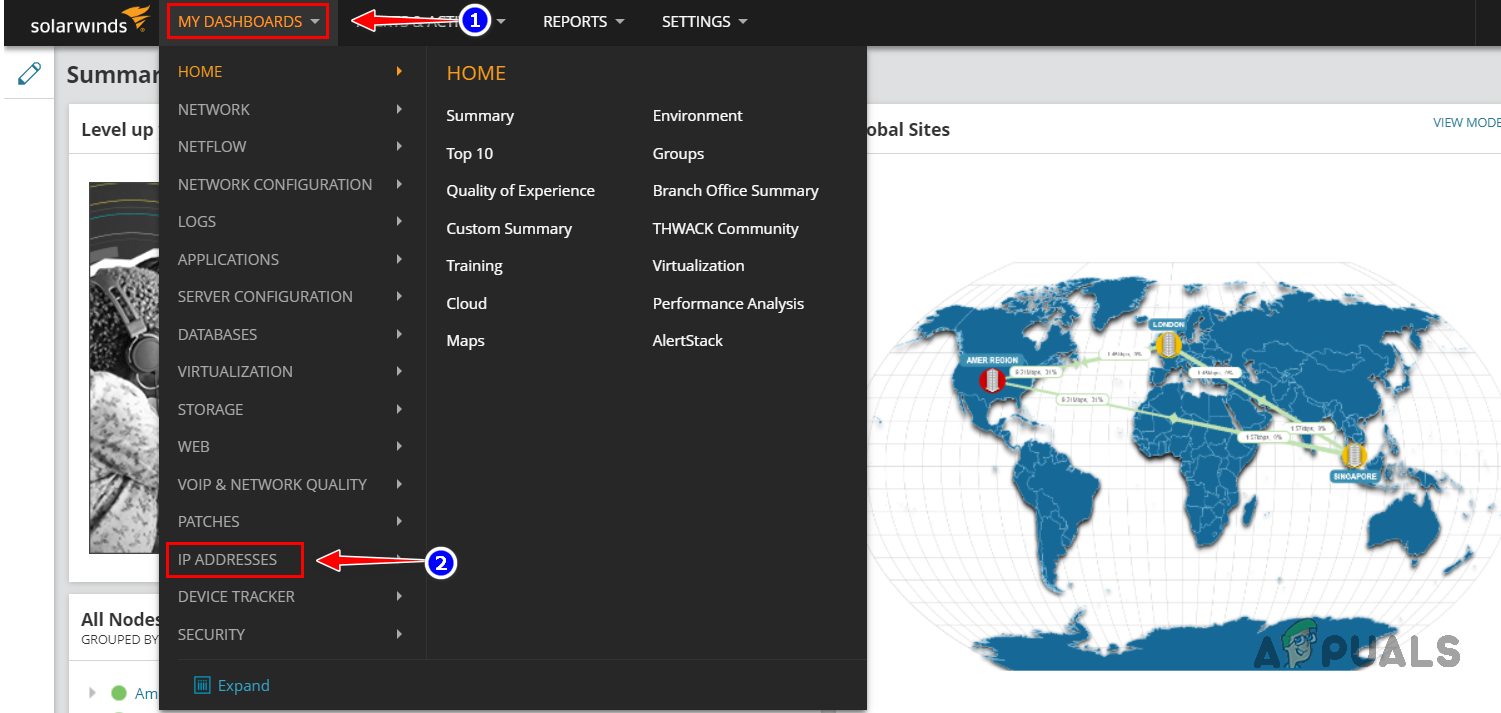
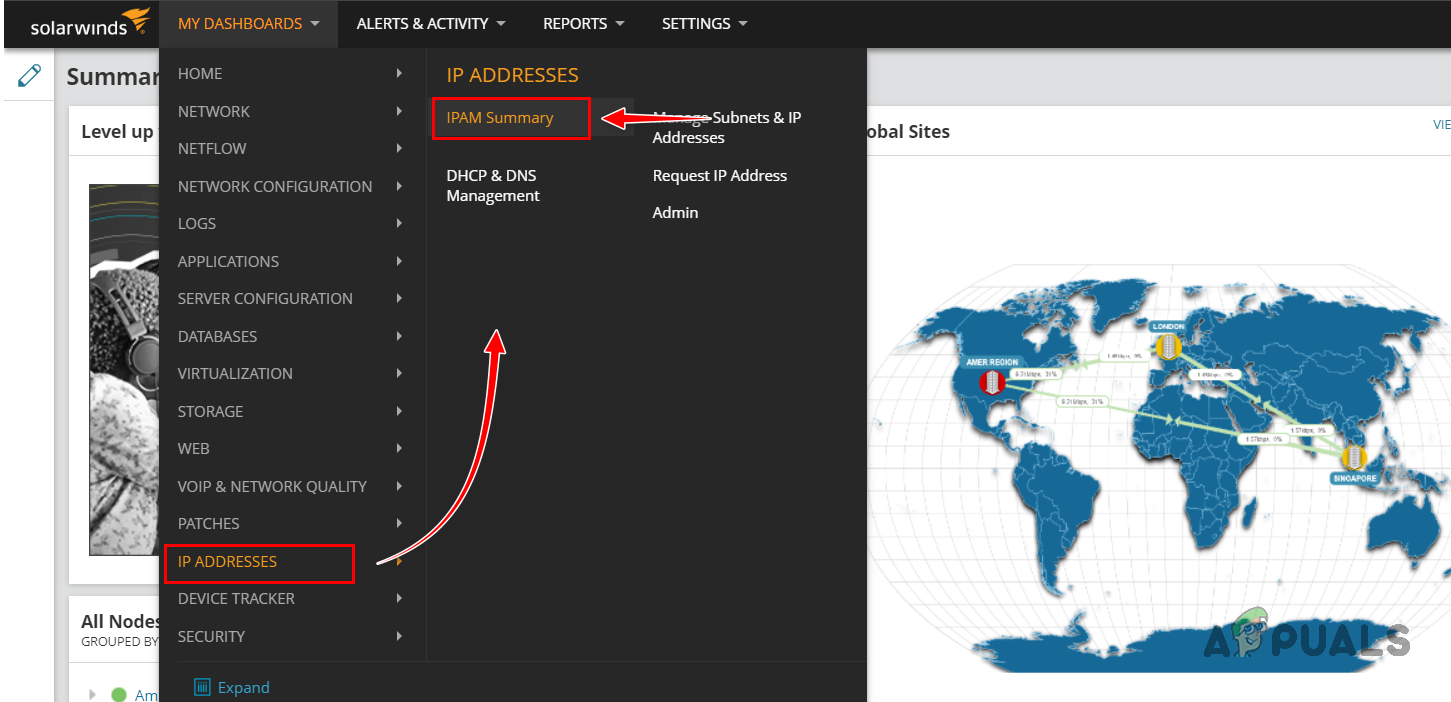
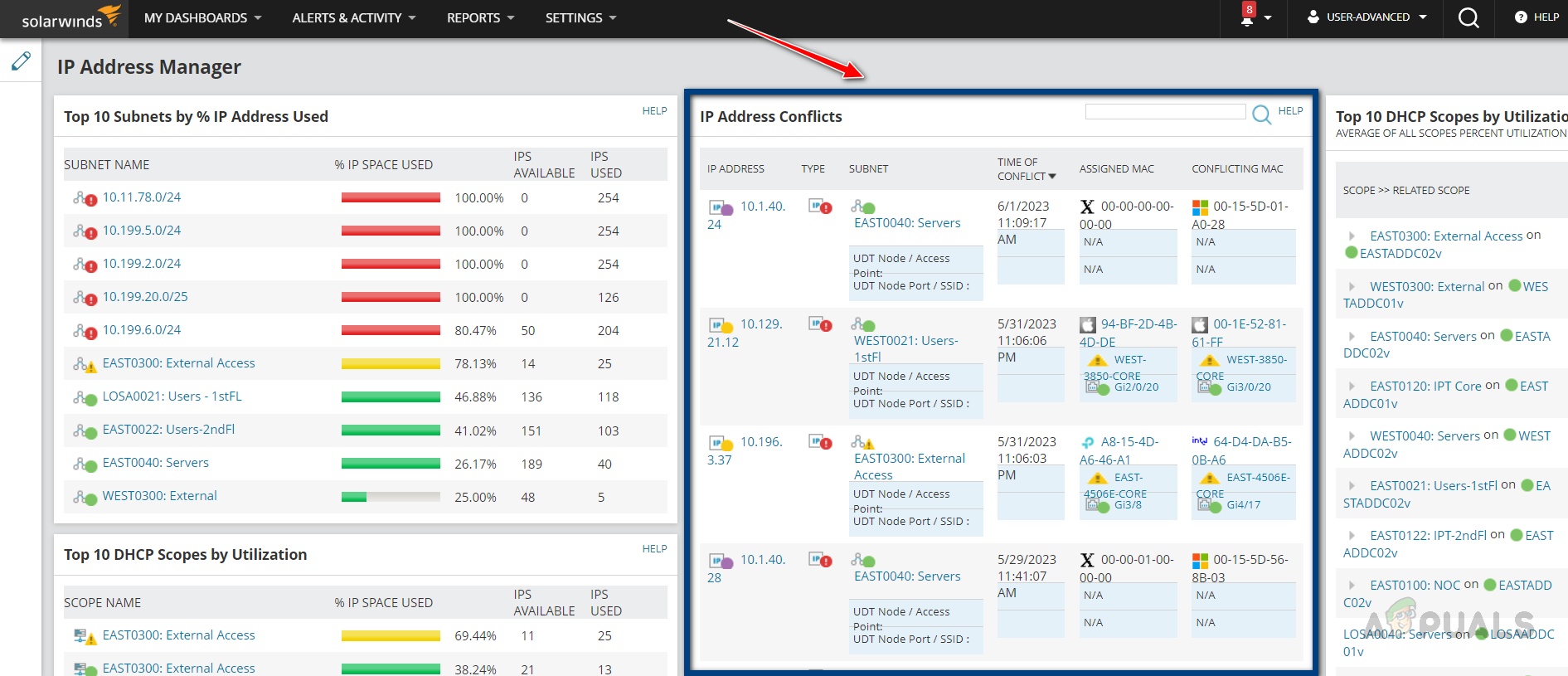
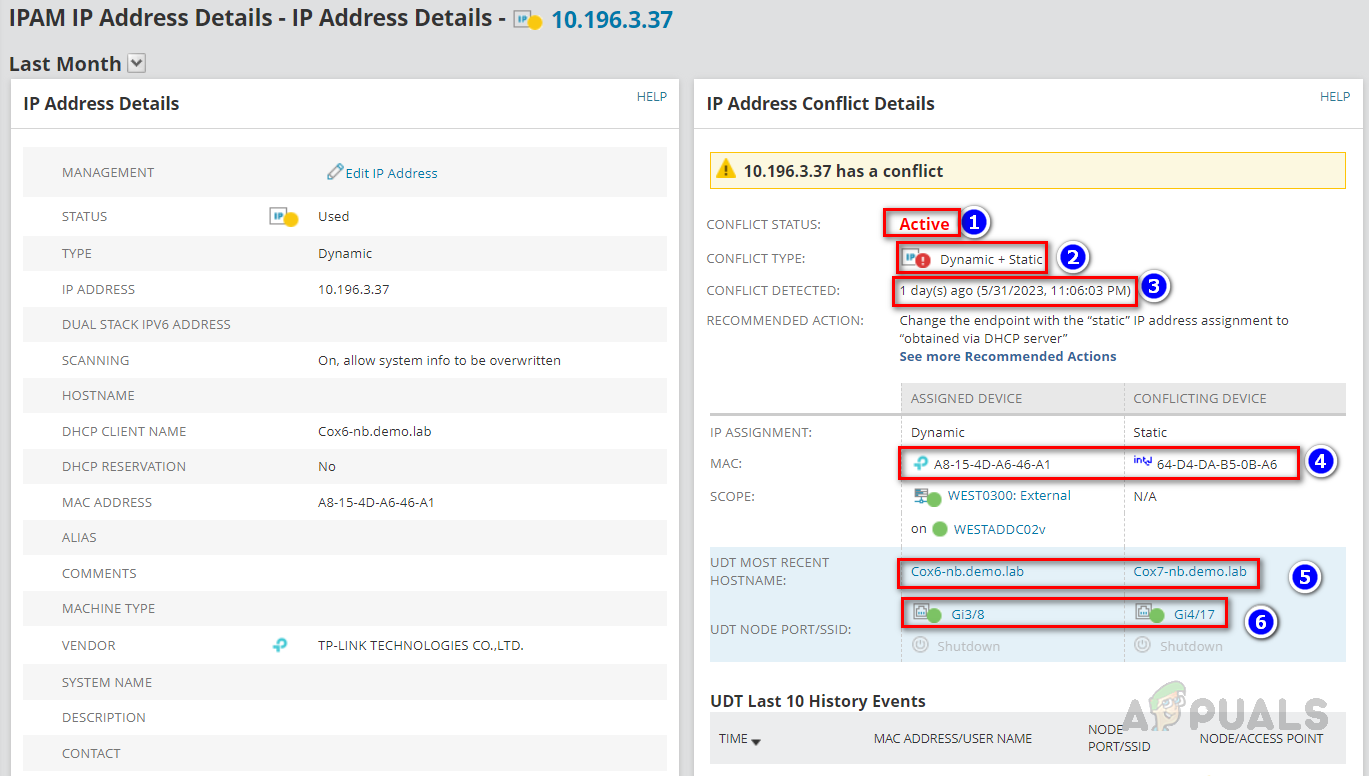
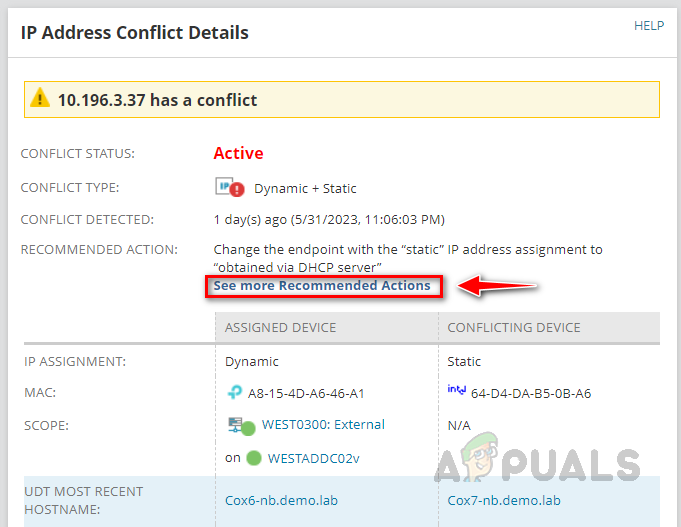
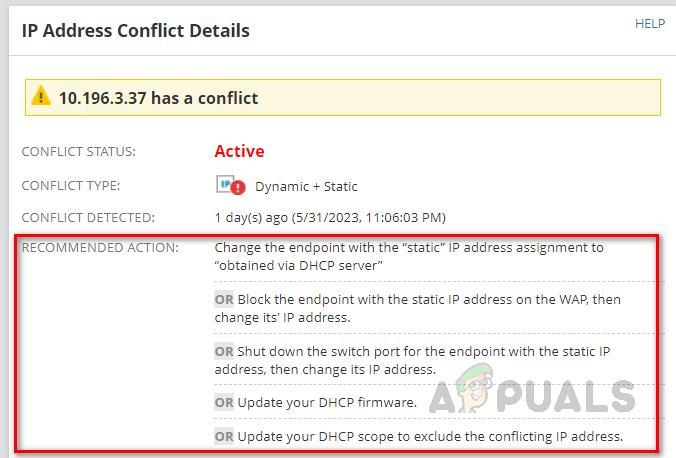


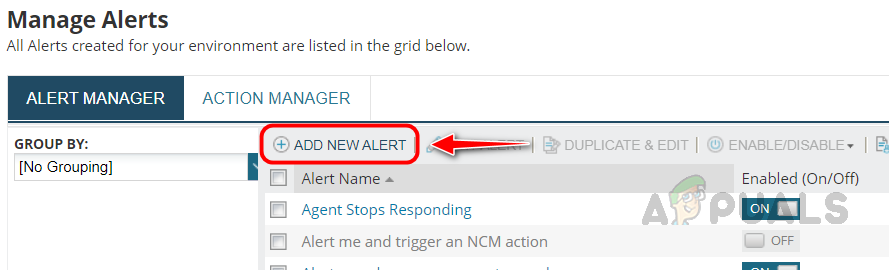
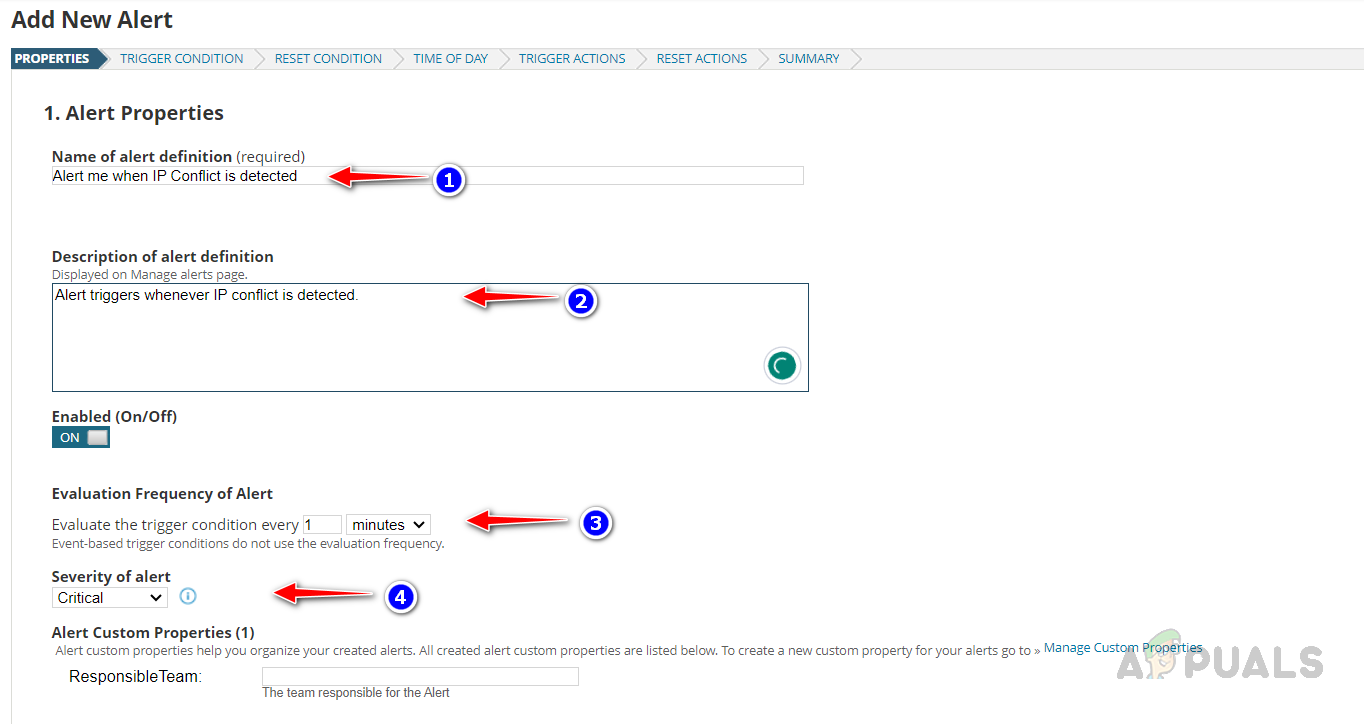
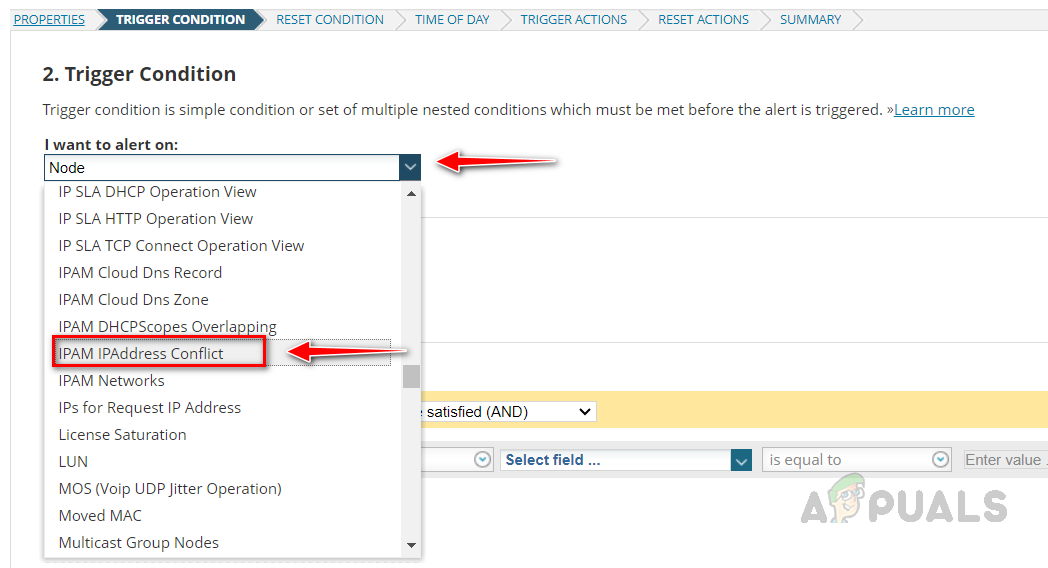
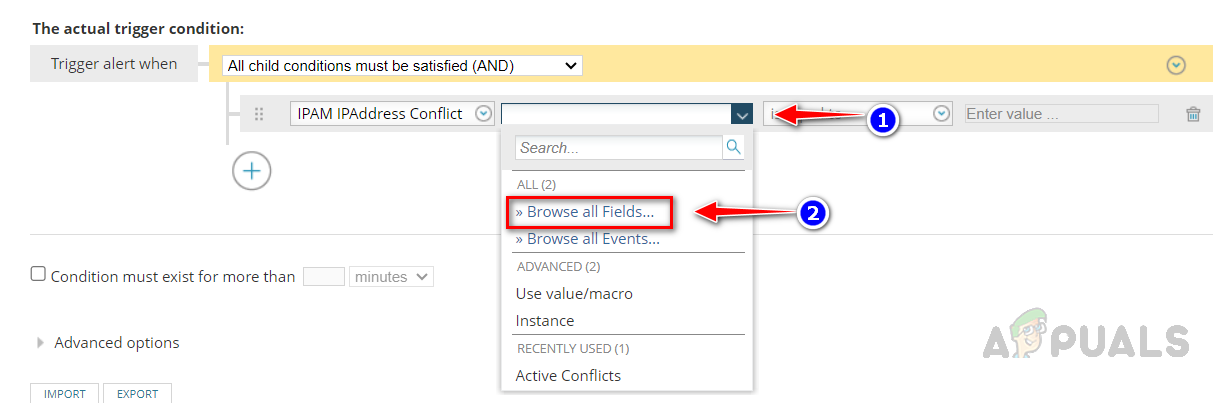
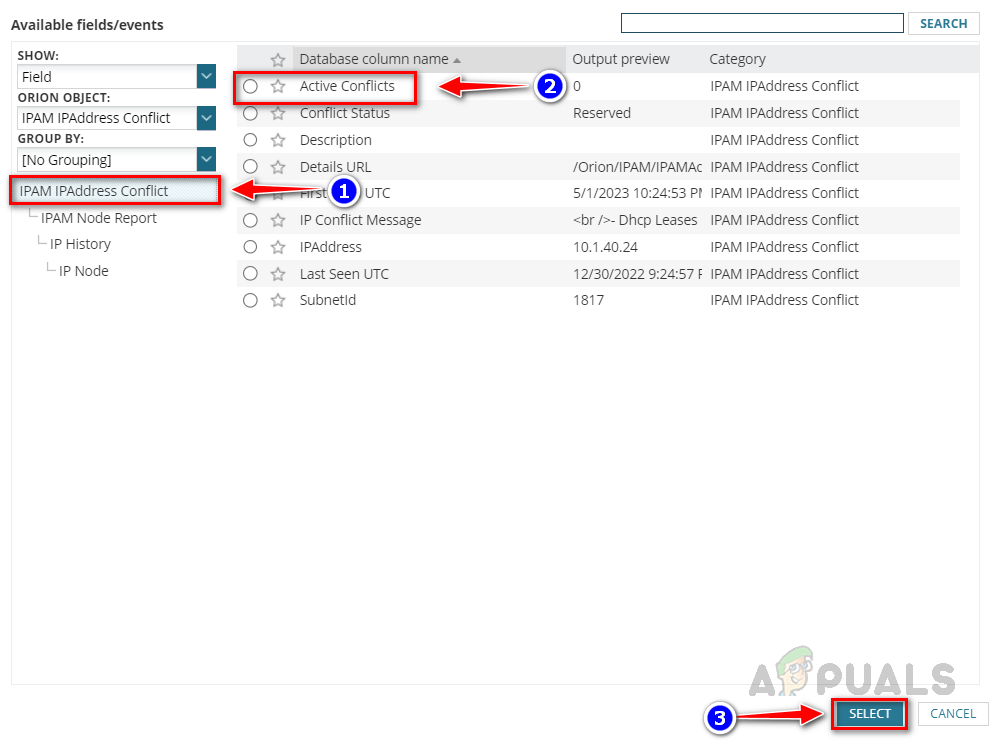
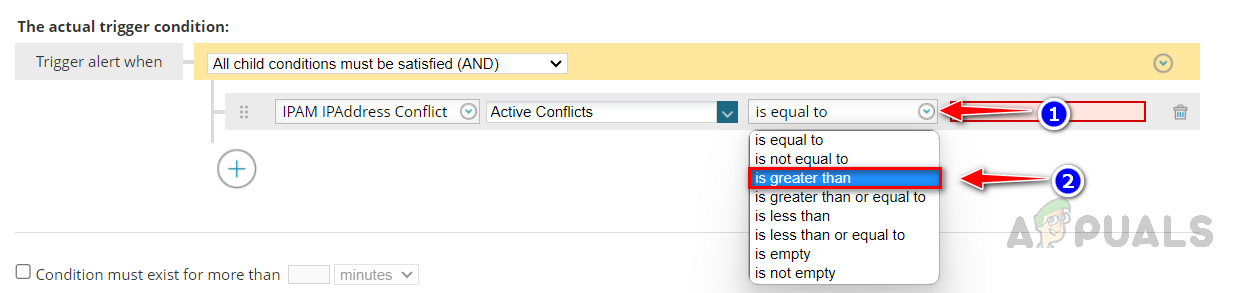
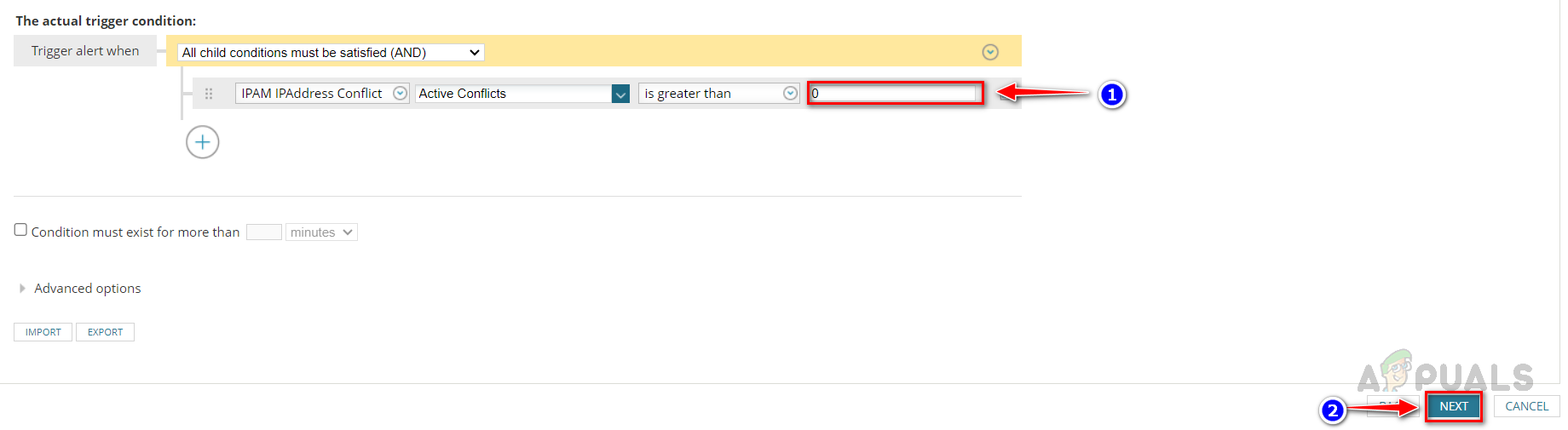
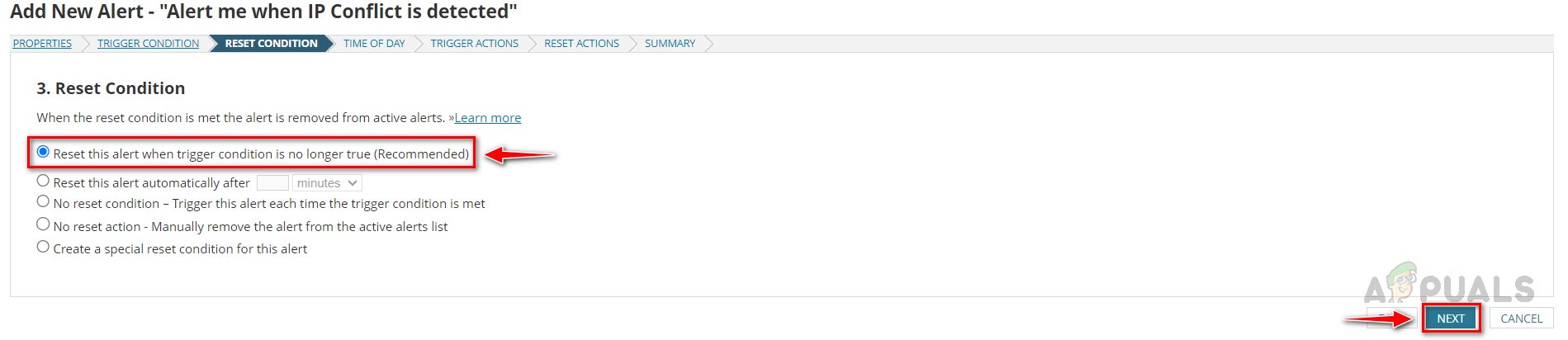


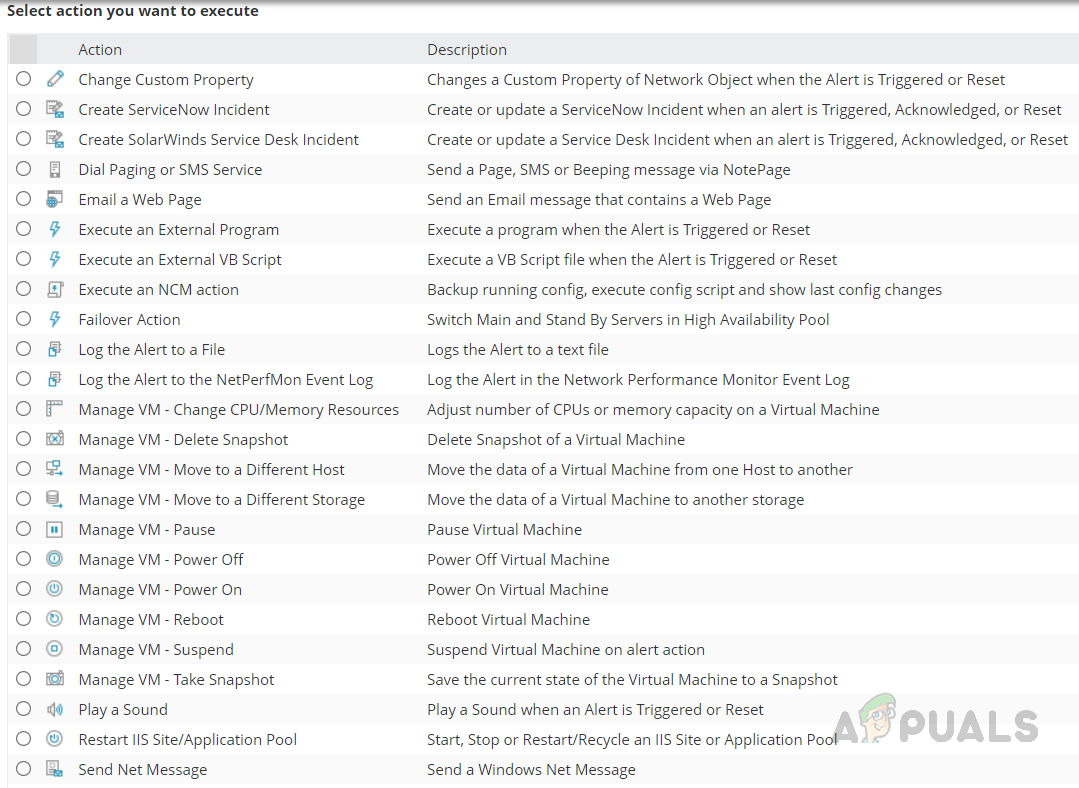

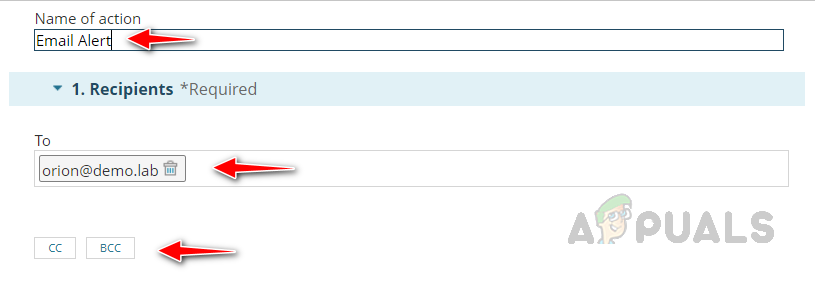
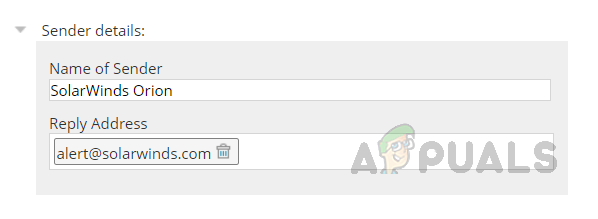
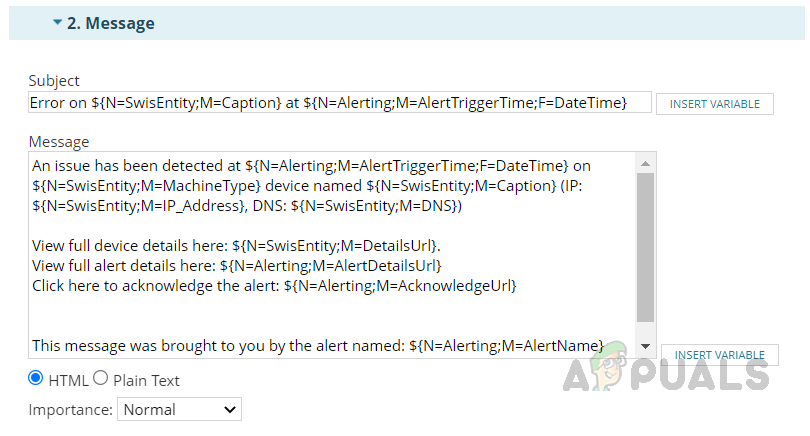
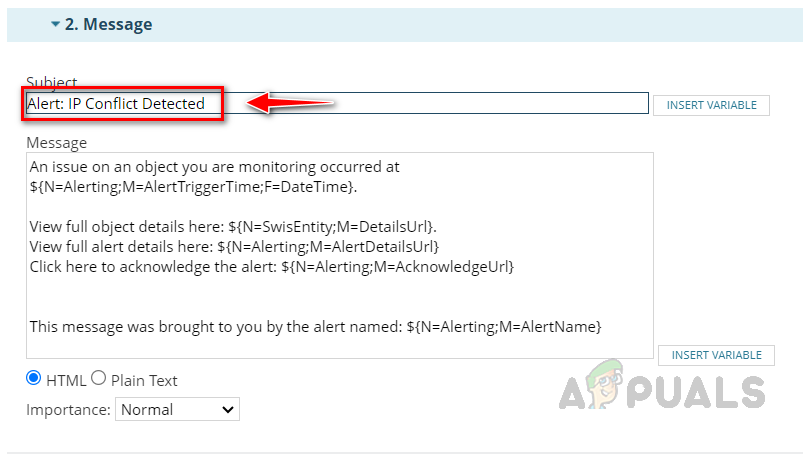
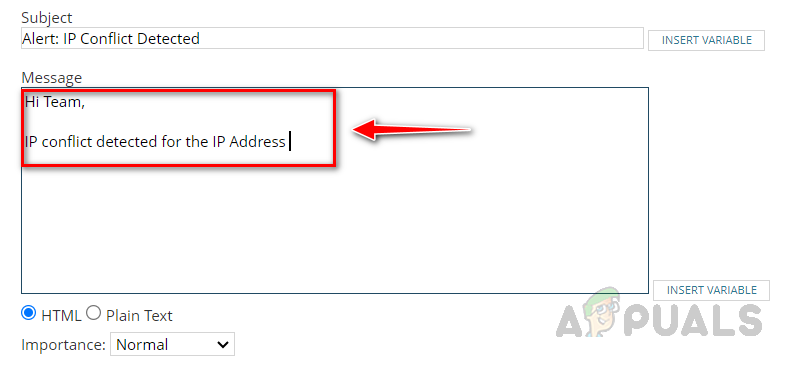
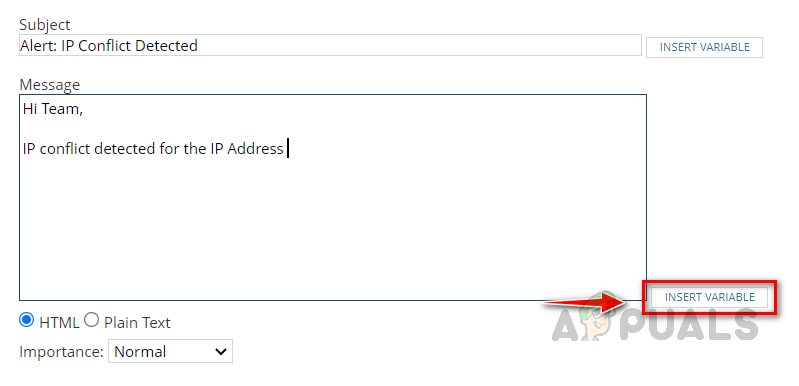
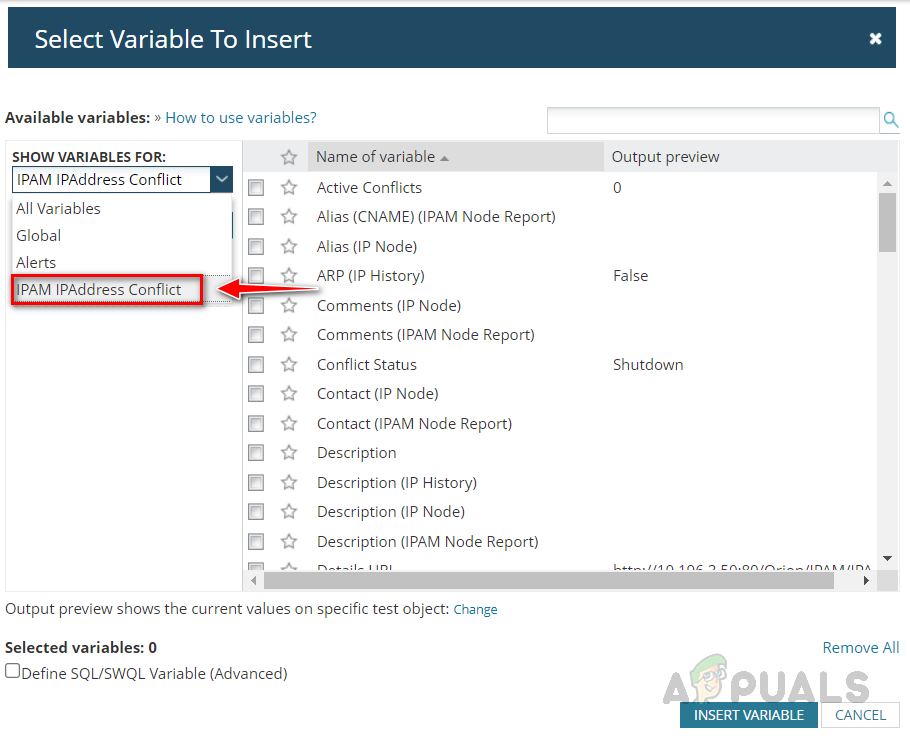
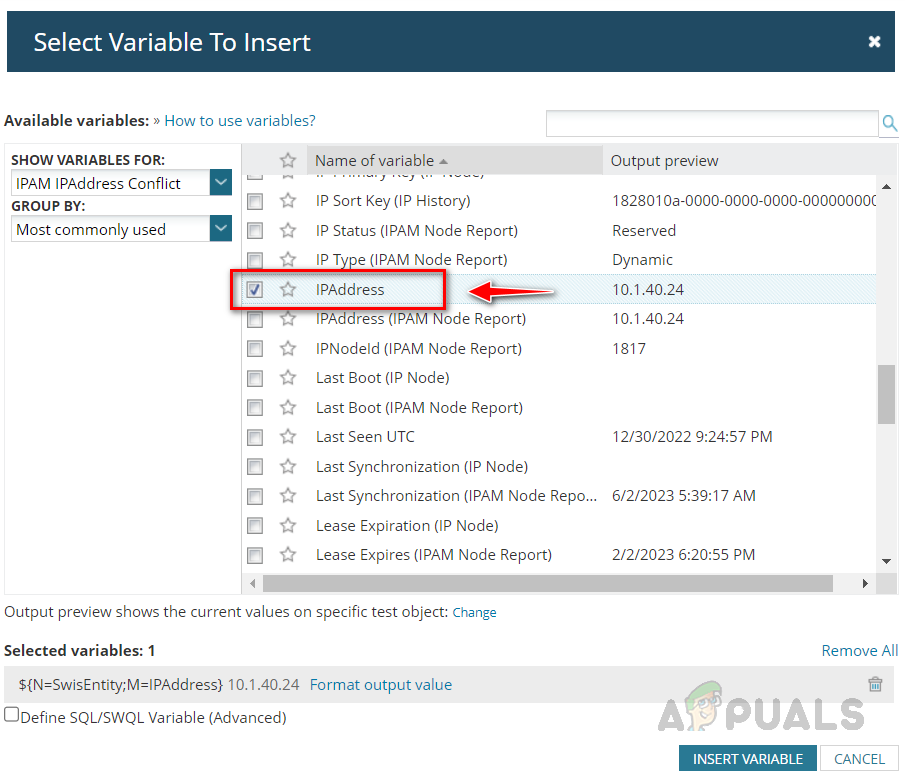
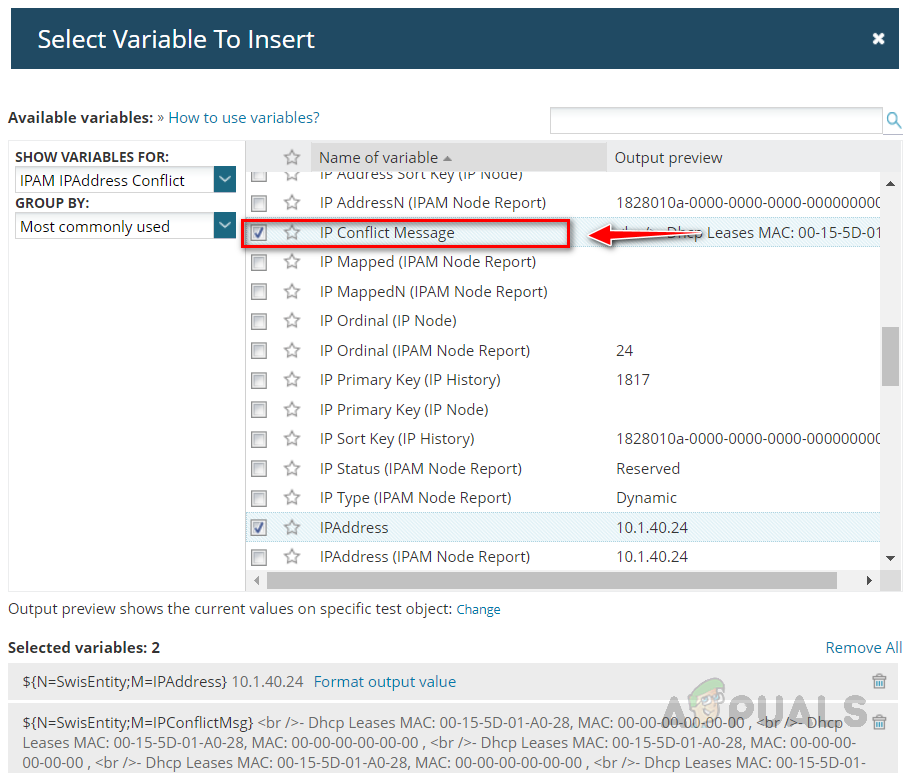


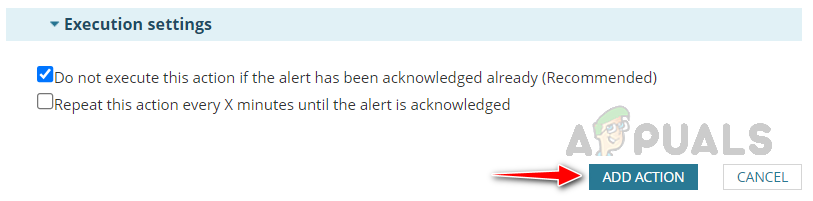
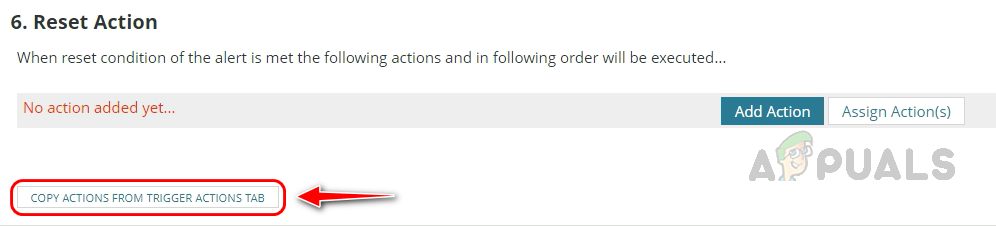
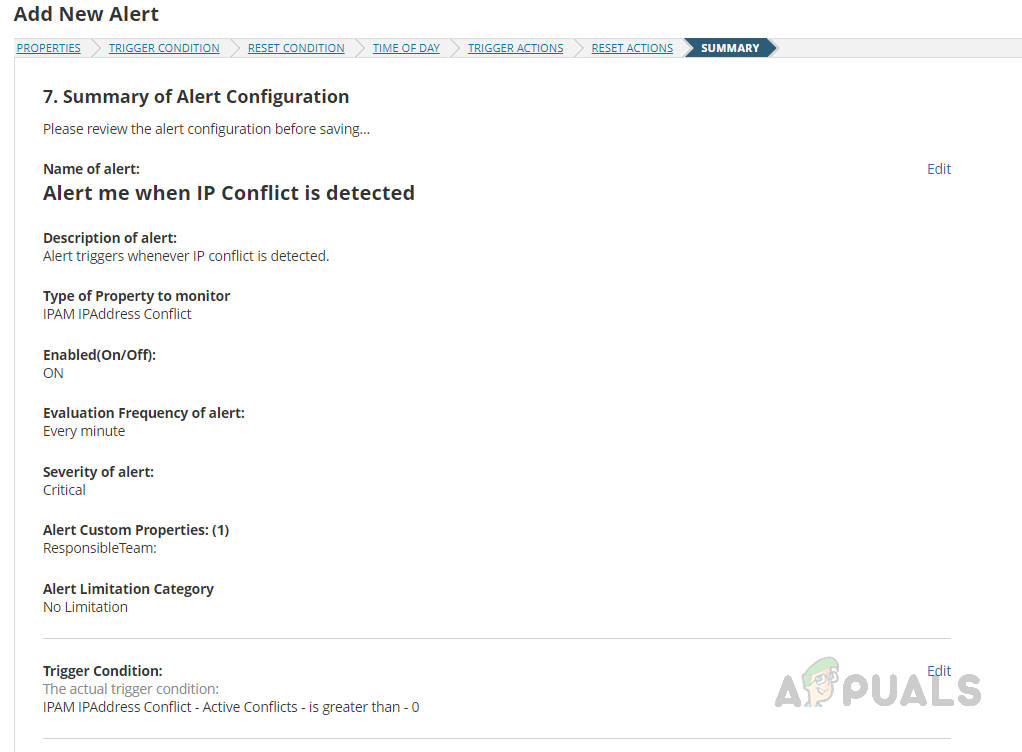
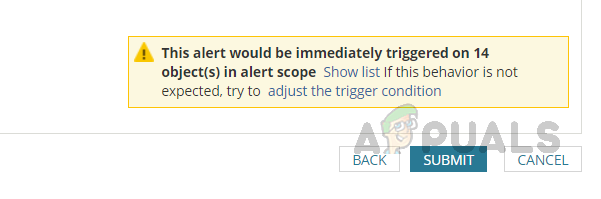 Если все в порядке, нажмите «Отправить», чтобы сохранить оповещение.
Если все в порядке, нажмите «Отправить», чтобы сохранить оповещение.